مع كل إصدار جديد من نظام التشغيل iOS الذي تنشره شركة Apple ، يتم إجراء خطوات كبيرة في إضافة الوظائف التي تشتد الحاجة إليها إلى تطبيق Mail. يجلب إصدار iOS 7 مظهرًا جديدًا إلى جانب بعض الميزات الجديدة التي من المؤكد أن تجعل مدمني البريد الإلكتروني يبتسمون.
بحث
لقد كان البحث عن رسالة بريد إلكتروني لم تعد مخزنة على جهاز iOS بمثابة ألم كبير. بشكل أساسي ، إذا تم تخزين البريد الإلكتروني على الخادم ، فستجلس وتراقب مطالبة جهازك بالبحث عنه ، فقط للعثور على رسالة تخبرك لاحقًا أنه لا يمكن العثور عليها أو أن هناك خطأ. بعض مستخدمي Gmail الذين يفضلون تطبيق iOS Mail الأصلي يبقون تطبيق Gmail الرسمي مثبتًا فقط للبحث في بريدهم الإلكتروني.
مع نظام التشغيل iOS 7 ، تم تحسين وظيفة البحث إلى حد كبير. يمكنك الآن البحث في قاعدة بيانات البريد الإلكتروني بالكامل ، بما في ذلك رسائل البريد الإلكتروني الواردة منذ سنوات ، مباشرة من علبة الوارد الخاصة بك.
لإظهار حقل البحث ، قم بعرض صندوق الوارد الخاص بك وقم بسحب قائمة الرسائل الخاصة بك. اكتب استعلام البحث الخاص بك واعط iOS بعض الوقت لبدء الحفر من خلال رسائل البريد الإلكتروني الخاصة بك.
بعد بضع ثوانٍ ، ستبدأ مشاهدة النتائج تتراكم.
لقد حظيت بأفضل الحظ في البحث عن رسائل البريد الإلكتروني السابقة عبر البريد الوارد ، مع تحديد جميع صناديق البريد في أعلى قائمة النتائج. قد تختلف تجربتك.
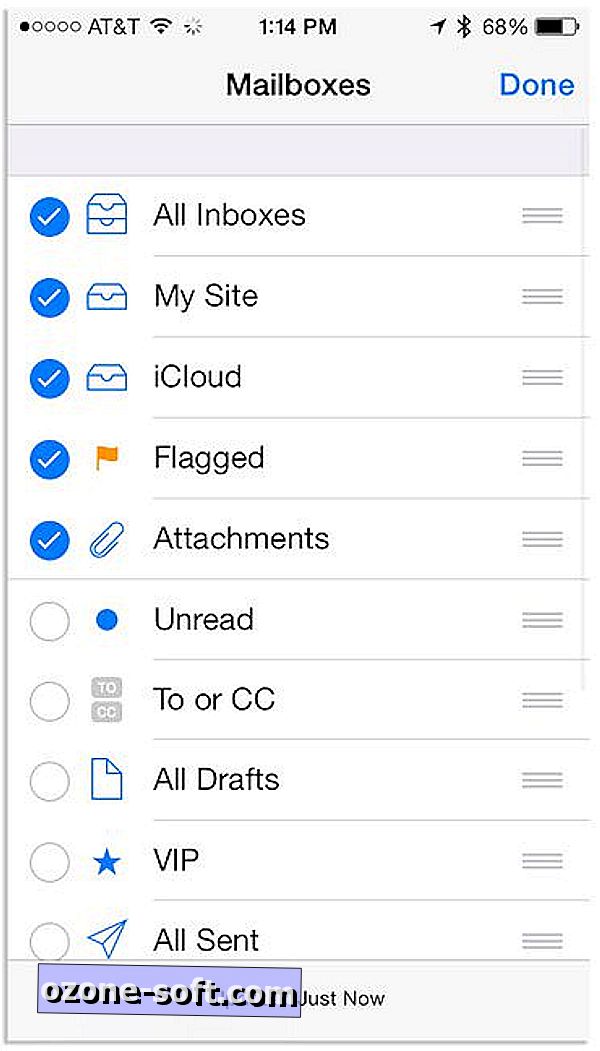
قائمة صندوق البريد المخصص
يعد تضييق نطاق رسائل البريد الإلكتروني وتصفيتها من خلال القواسم المشتركة مثل وجود مرفق أو حالة غير مقروءة أو ما إذا كنت مدرجًا في حقلي "إلى" أو "نسخة إلى" طريقة سهلة للعثور على الرسائل بسرعة.
في الماضي ، لم تكن قادرًا على عرض رسائل البريد الإلكتروني مرتبة في هذه الأنواع من الفئات على iOS ، ولكن يمكنك الآن استخدام iOS 7.
عند مشاهدة صندوق البريد الخاص بك ، يمكنك النقر فوق الزر "تحرير" في الزاوية العلوية اليمنى وإضافة اختصار إلى أي من أنواع صناديق البريد المسردة. وبالعكس ، يمكنك أيضًا إزالة أي من الاختصارات المدرجة عن طريق إزالة علامة الاختيار المجاورة لعنوانه.
لإعادة تنظيم أنواع صناديق البريد الخاصة بك ، انقر فوق الزر "تحرير" واسحبها إلى الترتيب الذي يناسب سير العمل الخاص بك بشكل أفضل.
يمكنك أيضًا إخفاء طريقة عرض البريد الوارد الموحد ، مما يتيح لك التنقل بين صناديق البريد الوارد كما تشاء ، أو إخفاء صناديق البريد الفردية والتعامل فقط مع البريد الوارد الموحد إذا كان لديك أكثر من حساب بريد إلكتروني تمت مزامنته إلى جهاز iOS الخاص بك.
أنواع العلم
بالنسبة لأولئك الذين لا يستطيعون الوقوف على رمز العلم البرتقالي الحالي بعد الإبلاغ عن البريد الإلكتروني ، أضافت شركة Apple خيار تغييره إلى نقطة برتقالية بدلاً من ذلك.
تشبه النقطة تقريبًا بمؤشر الرسالة الزرقاء الجديد الذي شاهدته في نظام iOS لعدة سنوات.
لتغييره من علامة إلى لون (إنه اسم مناسب) ، انتقل إلى الإعدادات> البريد ، جهات الاتصال ، والتقاويم> نمط العلامة. هناك سترى معاينة ما يبدو عليه كل خيار ، وتكون قادرة على التبديل ذهابا وإيابا في الإرادة.
لا شك في أن هناك ميزة صغيرة ، لكنها ستجعل بعض المستخدمين يشعرون بتحسن بشأن النقاط العشوائية ورموز العلم في صندوق البريد الوارد الخاص بهم.

رج رجوع
اهتز للتراجع عن محو النص العرضي أو إدخال النص الطويل الذي قررت لاحقًا إعادة كتابته في نظام iOS لطالما أتذكر ذلك. في نظام التشغيل iOS 7 ، جلبت شركة Apple هذا الاهتزاز للتراجع عن ميزة البريد ، ولكنها تسمح لك بالتراجع عن حذف رسالة بريد إلكتروني أو حفظها أو نقلها ببساطة عن طريق هز الجهاز.
للتشغيل الكامل لكيفية عمل الميزة ، تأكد من قراءة هذه المشاركة .
إيماءات
يشتمل البريد على iOS 7 أيضًا على الإيماءات الجديدة الموجودة في نظام التشغيل الجديد. عند عرض رسالة أو صندوق بريد ، يمكنك التمرير من الحافة اليسرى للشاشة للعودة إلى الشاشة السابقة.
لمزيد من المعلومات حول الإيماءات وأماكن العثور عليها في iOS 7 ، تأكد من قراءة هذه المشاركة .
تغطية كاملة
- اطّلع على جميع نصائح وحيل iOS 7
بشكل عام ، يبدو أن البريد أكثر دقة على نظام التشغيل iOS 7 مقارنة بالإصدارات السابقة. لقد وجدت تحسين موثوقية البحث ، جنبا إلى جنب مع القدرة على عرض الرسائل في صناديق بريد معينة قد زاد استخدامي للتطبيق بشكل كبير.
ما رأيك في تطبيق البريد الجديد؟ هل تركنا ميزة؟ أخبرنا في التعليقات أدناه.










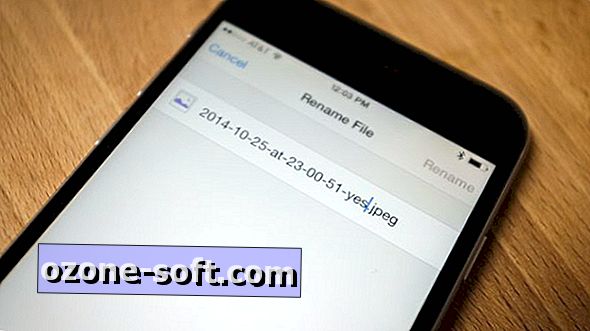


ترك تعليقك